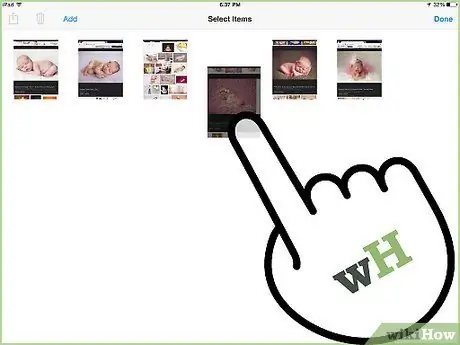यदि आप iPad में किसी एक फोटो एलबम में फोटो को पुनर्व्यवस्थित करना चाहते हैं, तो आप तस्वीरों को एक नए स्थान पर खींचकर जल्दी से ऐसा कर सकते हैं। यदि आपने iTunes से फ़ोटो को सिंक किया है, तो आपको फ़ोटो को पुनर्व्यवस्थित करने से पहले iPad पर एक नए एल्बम में ले जाना होगा।
कदम
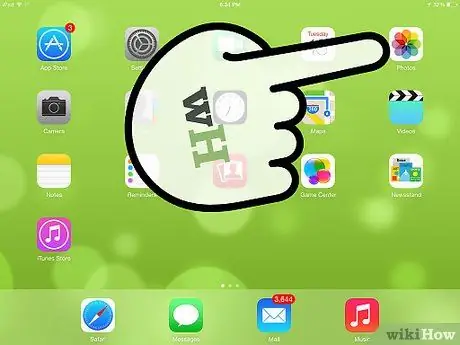
चरण 1. अपने iPad पर फ़ोटो ऐप लॉन्च करें।
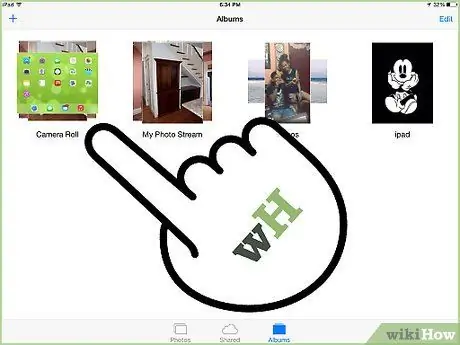
चरण 2. उन एल्बमों का चयन करें जिन्हें आप पुनर्व्यवस्थित करना चाहते हैं।
आपके स्वामित्व वाले सभी एल्बम देखने के लिए स्क्रीन के निचले भाग में एल्बम टैब टैप करें।
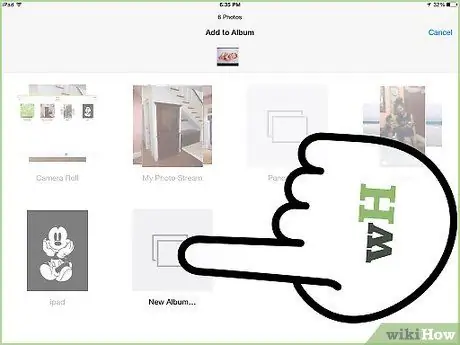
चरण 3. iTunes से सिंक की गई तस्वीरों को एक नए एल्बम में ले जाएं।
यदि आप जिन एल्बमों को व्यवस्थित करना चाहते हैं उन्हें iTunes से समन्वयित किया गया है, तो आपको पहले फ़ोटो को एक नए एल्बम में ले जाना होगा। आईट्यून्स से सिंक की गई तस्वीरों को तब तक पुनर्व्यवस्थित नहीं किया जा सकता जब तक कि उन्हें एक नए एल्बम में नहीं ले जाया जाता।
- iTunes से सिंक किए गए एल्बम को खोलें और "Select" पर टैप करें।
- प्रत्येक छवि को टैप करें जिसे आप स्थानांतरित करना चाहते हैं।
- ऊपरी बाएँ कोने में "इसमें जोड़ें" पर टैप करें।
- "नया एल्बम" चुनें और एल्बम को नाम दें।
- आपके द्वारा बनाया गया नया एल्बम खोलें।
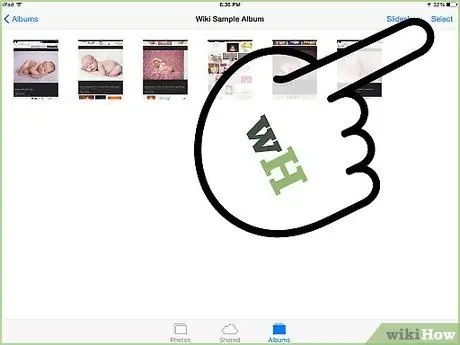
चरण 4. ऊपरी दाएं कोने में "चयन करें" बटन पर टैप करें।
आपके द्वारा किसी एल्बम को चुनने के बाद यह बटन दिखाई देगा।
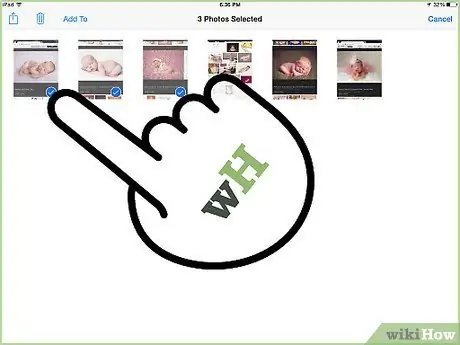
चरण 5. उस फ़ोटो को स्पर्श करके रखें जिसे आप स्थानांतरित करना चाहते हैं।
सक्रिय होने पर फ़ोटो थोड़ी बड़ी हो जाएगी।
- यदि आप किसी फोटो को दबाकर रखते हैं तो "कॉपी/छुपाएं" मेनू दिखाई देता है, इसका मतलब है कि आप पहले "चयन करें" दबाएं।
- यदि किसी फ़ोटो को दबाए रखने पर कुछ दिखाई नहीं देता है, और आप उसे खींच नहीं सकते हैं, तो इसका अर्थ है कि फ़ोटो को iTunes से समन्वयित किया गया है और पहले किसी नए एल्बम में ले जाया जाना चाहिए।
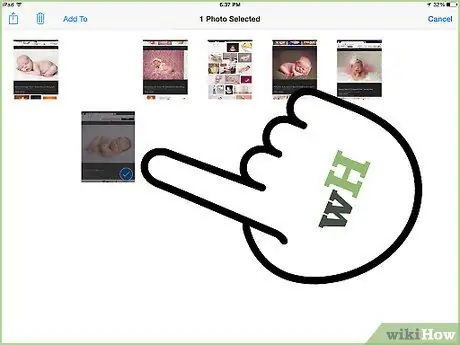
चरण 6. फोटो को एक नए स्थान पर खींचें।
जब आप फ़ोटो खींचते हैं, तो आपके द्वारा उनके ऊपर माउस ले जाने पर अन्य फ़ोटो शिफ्ट हो जाएंगी। जहां आप चाहते हैं वहां फोटो खींचें।
फ़ोटो को पुनर्व्यवस्थित करना आसान होगा यदि आप उन्हें "आसपास" के बजाय अन्य फ़ोटो "के माध्यम से" खींचते हैं।
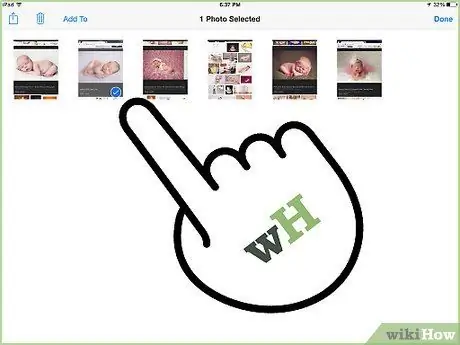
चरण 7. फ़ोटो को नए स्थान पर रखने के लिए उसे अनमाउंट करें।
यदि फोटो को उसके मूल स्थान पर वापस फेंक दिया जाता है, तो इसका मतलब है कि आपने एक अमान्य स्थान का चयन किया है, जैसे कि अंतिम फोटो के बाद उपयोग किया गया स्थान।